Cum să faceți upgrade (reflash) BIOS-ului de pe laptop
BIOS - lucru discret (atunci când aveți un laptop funcționează bine), dar probleme cu ea poate lua o mulțime de timp! In general, update de BIOS este necesară numai în cazuri extreme, atunci când într-adevăr nevoie de ea (de exemplu, BIOS-ul a început să sprijine noul hardware), și nu doar pentru că există o nouă versiune de firmware.
Apropo, BIOS poate duce la refuzul echipamentelor de service în garanție. În plus, atunci când această procedură (dacă ați făcut o greșeală), puteți aduce laptop-ul la funcționarea defectuoasă, care pot fi corectate numai în centrul de service. Tot ceea ce este descris în articolul de mai jos - face pe propriul risc.
În azhnye Note când actualizarea BIOS-ului:
P BIOS Procese (Pași de bază)
exemplul Dell Inspiron 15R 5537 laptop
Întregul proces, mi se pare, este convenabil să se ia în considerare, care descrie fiecare pas de a efectua capturi de ecran cu explicații și așa mai departe.
1. Descărcați noua versiune de BIOS
Fig. 1. Suport pentru produsele Dell (fișierul de actualizare).
Apropo, pentru BIOS-ul fișierele de actualizare nu apar în fiecare săptămână. Eliberarea unui nou firmware o dată într-o jumătate de an - an (sau chiar mai puțin), acesta este un lucru obișnuit. Prin urmare, nu fi surprins dacă laptop-ul lui „nou“ firmware va însemna data destul de vechi.
2. Cum știu ce versiune de BIOS-ul de pe laptop-ul?
Să presupunem că vedeți pe site-ul producătorului noul firmware și este recomandat să instalați. Dar nu știți ce versiune ați instalat în acest moment. Aflați versiunea de BIOS - foarte simplu.
Du-te la meniul Start (Windows 7), sau o combinație de butoane pentru a apăsa WIN + R (pentru Windows 8, 10) - într-un rând pentru a efectua MSINFO32 introduceți comanda și apăsați ENTER.
Fig. 2. Găsiți versiunea de BIOS de MSINFO32.
Ar trebui să vedeți o fereastră cu parametrii calculatorului, care va fi versiunea de BIOS.

3. Rulați procesul de actualizare BIOS
Odată ce fișierul a fost descărcat și a luat decizia de a face upgrade - rula fișierul executabil (am recomanda să o facă noaptea târziu, motivul pentru care a subliniat mai devreme în acest articol).
Programul din nou, vă va avertiza că procesul de actualizare:
- - Nu porniți sistemul în modul de hibernare, modul de repaus, etc.;
- - nu pot rula alte programe;
- - nu apăsați butonul de alimentare nu blochează sistemul, nu introduce un nou dispozitiv USB (nu deconectați deja conectat).
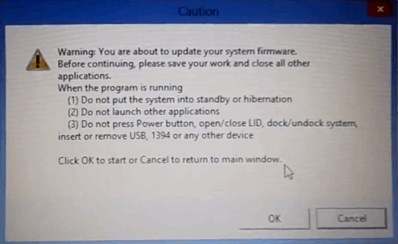
Fig. 4 Atenție!
Dacă sunteți de acord cu toate „imposibil“ - apăsați butonul „OK“ pentru a începe lansarea procesului de actualizare. va apărea fereastra cu noul proces de descărcare a firmware-ului de pe ecran (ca în Fig. 5).

Fig. 5. Procesul de actualizare.
În continuare, laptop-ul va lua pentru a reporni, după care veți vedea în mod direct procesul de actualizare BIOS (cele mai importante 1-2 minute. Cm. Fig. 6).
Apropo. Mulți utilizatori se tem un moment: în acest moment răcitoare începe să lucreze la cele mai bune lor, care este destul de o mulțime de zgomot. Unii oameni se tem că a făcut ceva greșit și opriți laptop-ul - nu fac acest lucru. Doar așteptați până când procesul de actualizare, laptop-ul în sine mai multe reporniri automat și zgomotul din răcitoare pierdute.
Fig. 6. După repornire.
Dacă totul merge bine - că laptop-ul este pornit în versiunea instalată de Windows ca de obicei: nimic nou „cu ochiul liber“, nu veți vedea, totul va funcționa ca înainte. Numai versiune a firmware-ului va fi acum mai târziu (și, de exemplu, pentru a sprijini echipament nou - de altfel, este cel mai frecvent motiv pentru instalarea noii versiuni de firmware).
Pe aceasta am astăzi. Voi da ultima bucată mare de sfaturi: multe dintre problemele cu firmware-ul BIOS apar din cauza grabă. Nu este nevoie să descărcați primul firmware disponibile imediat și rulați-l, și apoi pentru a rezolva probleme mult mai complexe - mai bine decât „de șapte ori, măsură -. Taie o dată“ renovare de succes!
- Optimizarea pentru Windows 10

- În cazul în care computerul încetinește ...

- Utilități pentru a accelera computer
- Cum se schimba parola pe router Wi-Fi

- Liniște sunet pe computer, laptop

- Nu există nici un sunet pe calculator

- Laptop-ul nu este conectat la Wi-Fi.

- Computer nu vede un hard disk extern

- Computer nu vede cardul de memorie

- Bios nu vede boot flash
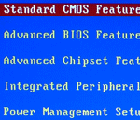
- Cum de a crea o prezentare de la zero.
